Abrimos la imagen y la duplicamos y pinchamos en COLORES-DESATURAR. Ahora eliminamos el fondo haciendo la selección alrededor de las figuras y pegándolas en otra capa transparente.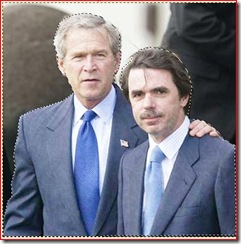
Cuando tengamos la figura en la capa sin fondo , abrimos FILTROS-DISTORSIONAR-REPUJADOy se nos abrirá estaventana y pinchamos en MAPA DE RELIEVE 
y vamos deslizando los tiradores hasta conseguir en la vista previa el efecto deseado .
Seleccionamos los ojos con el lazo y los rellenamos de un gris sacado con el cuentagotas, del mismo rostro.
 Creamos una nueva capa que rellenaremos con el motivo MARBEL#1 y volveremos a la figuras y con el botón derecho pincharemos y se nos abrirá un menú y hacemos clic en ALFHA A SELECCIÓN y se seleccionará todo el contorno, volvemos a la capa de encima y pincharemos es SUPR para eliminar la parte de afuera
Creamos una nueva capa que rellenaremos con el motivo MARBEL#1 y volveremos a la figuras y con el botón derecho pincharemos y se nos abrirá un menú y hacemos clic en ALFHA A SELECCIÓN y se seleccionará todo el contorno, volvemos a la capa de encima y pincharemos es SUPR para eliminar la parte de afuera 
y ahora en el modo de capa lo dejaremos en CLARIDAD SUAVE.
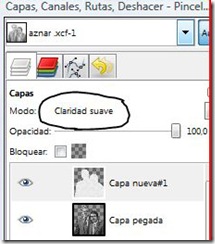 Ahora combinamos las dos capas y abrimos una imagen en la que podemos ver una peana con una figura.
Ahora combinamos las dos capas y abrimos una imagen en la que podemos ver una peana con una figura.
 Lo único que vamos a necesitar es la foto sin la estatua, porque vamos a colocar a los dos amigos en ella. Con la selección rectangular eliminamos la figura y como nos queda un cuadro blanco, con la herramienta de clonado rellenamos de cielo esta zona.
Lo único que vamos a necesitar es la foto sin la estatua, porque vamos a colocar a los dos amigos en ella. Con la selección rectangular eliminamos la figura y como nos queda un cuadro blanco, con la herramienta de clonado rellenamos de cielo esta zona.
 Maximizamos la imagen que va a sustituir a la estatua y hacemos sobre ella CTRL+A para seleccionarla y CTRL+C para copiarla.
Maximizamos la imagen que va a sustituir a la estatua y hacemos sobre ella CTRL+A para seleccionarla y CTRL+C para copiarla.
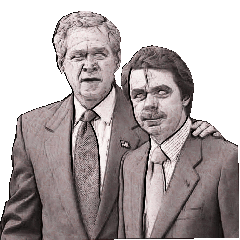 Volvemos a la imagen foto y pulsamos CTRL+V y la pegamos en una nueva capa. Como podéis ver la imagen de la estatua es enorme en relación a la foto, pues tenemos que ir redimensionarla las veces que haga falta hasta que conseguir el tamaño casi igual a la peana.
Volvemos a la imagen foto y pulsamos CTRL+V y la pegamos en una nueva capa. Como podéis ver la imagen de la estatua es enorme en relación a la foto, pues tenemos que ir redimensionarla las veces que haga falta hasta que conseguir el tamaño casi igual a la peana.
 Recortamos parte del cielo para que no nos robe detalle y borramos un poco de
Recortamos parte del cielo para que no nos robe detalle y borramos un poco de
la parte de los lados de las figuras.

Y YA TENEMOS LA ESTATUA

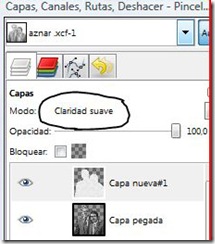


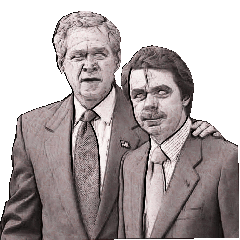


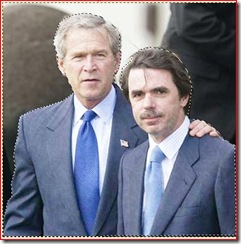



No hay comentarios:
Publicar un comentario
Vuestros comentarios me ayudan a mejorar. Muchas gracias